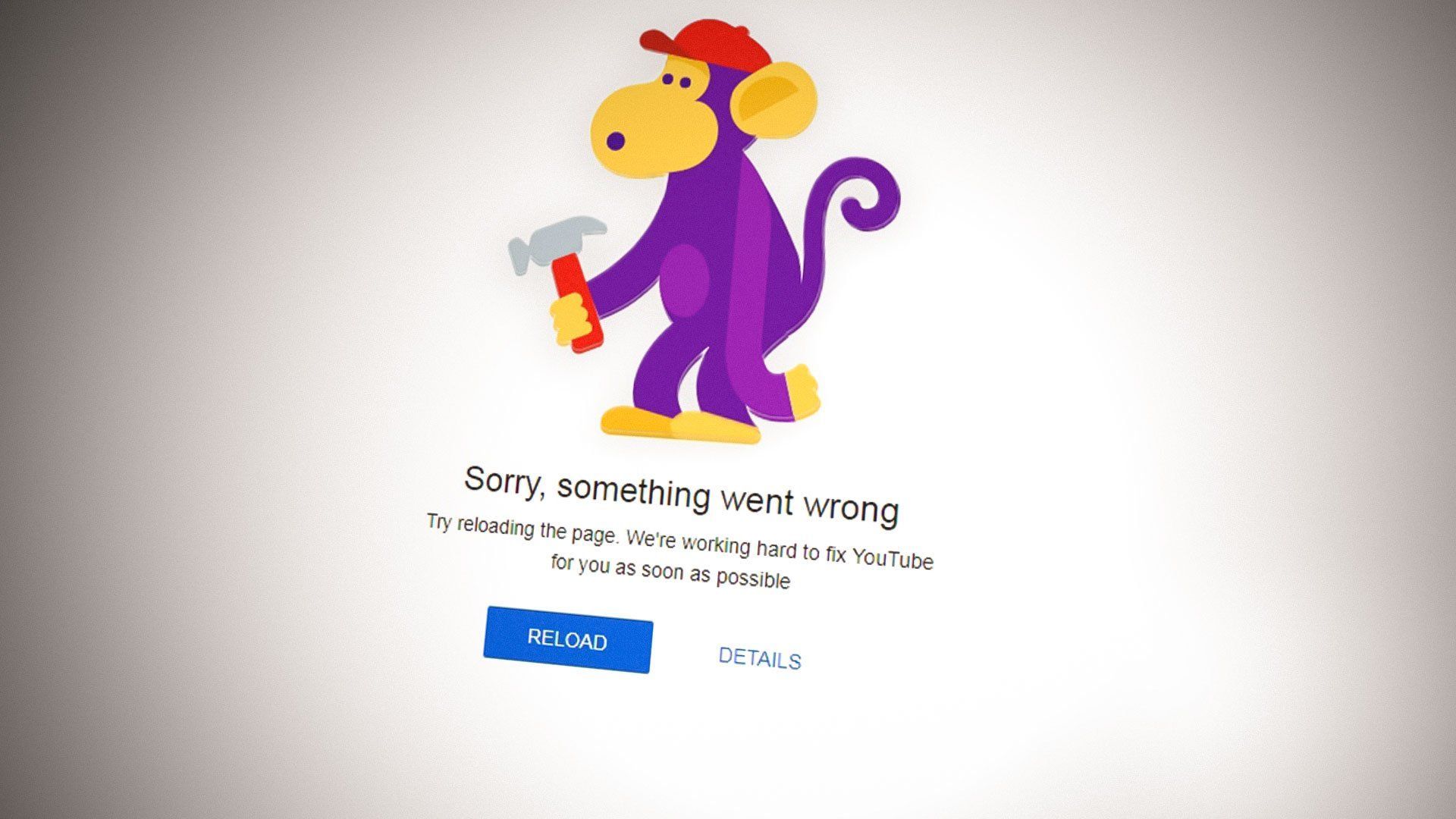O YouTube é, sem dúvida, a plataforma ideal para acessar uma vasta gama de vídeos, mas o frustração de encontrar o aplicativo do YouTube, algo deu errado, tem sido um problema que rapidamente ofusca o prazer dos usuários ultimamente.
Felizmente, resolver esse problema não é tão assustador quanto parece. Neste artigo, exploraremos os principais 10 maneiras para lidar com esse erro irritante e voltar à visualização perfeita do YouTube no seu iPhone.
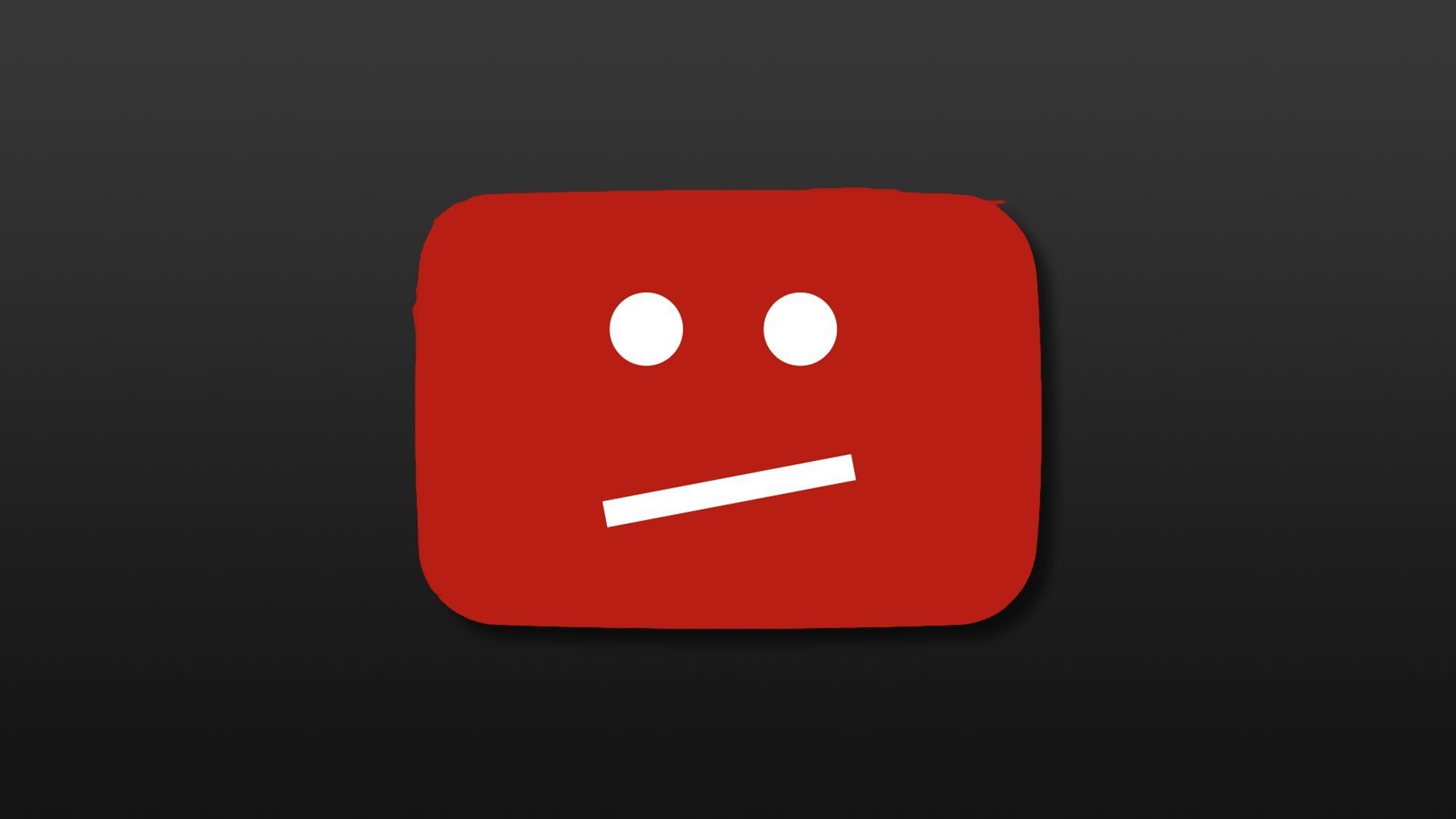
Por que o problema de algo deu errado no aplicativo do YouTube ocorre?
O principal culpado por trás do aparecimento da mensagem de erro “Algo deu errado” no aplicativo do YouTube geralmente é uma conexão de internet fraca ou instável. Além disso, falhas temporárias no próprio aplicativo podem contribuir para esse erro. Além disso, problemas ocasionais do servidor no final do YouTube também pode acionar essas mensagens de erro, exigindo que os usuários esperem até que o problema seja resolvido.
Como corrigir o problema do aplicativo do YouTube que deu errado?
Para abordar o ‘Algo deu errado, toque para tentar novamente‘ e recupere o acesso ininterrupto ao YouTube em seu iPhone, considere implementar as seguintes soluções:
Alternando o Modo Avião
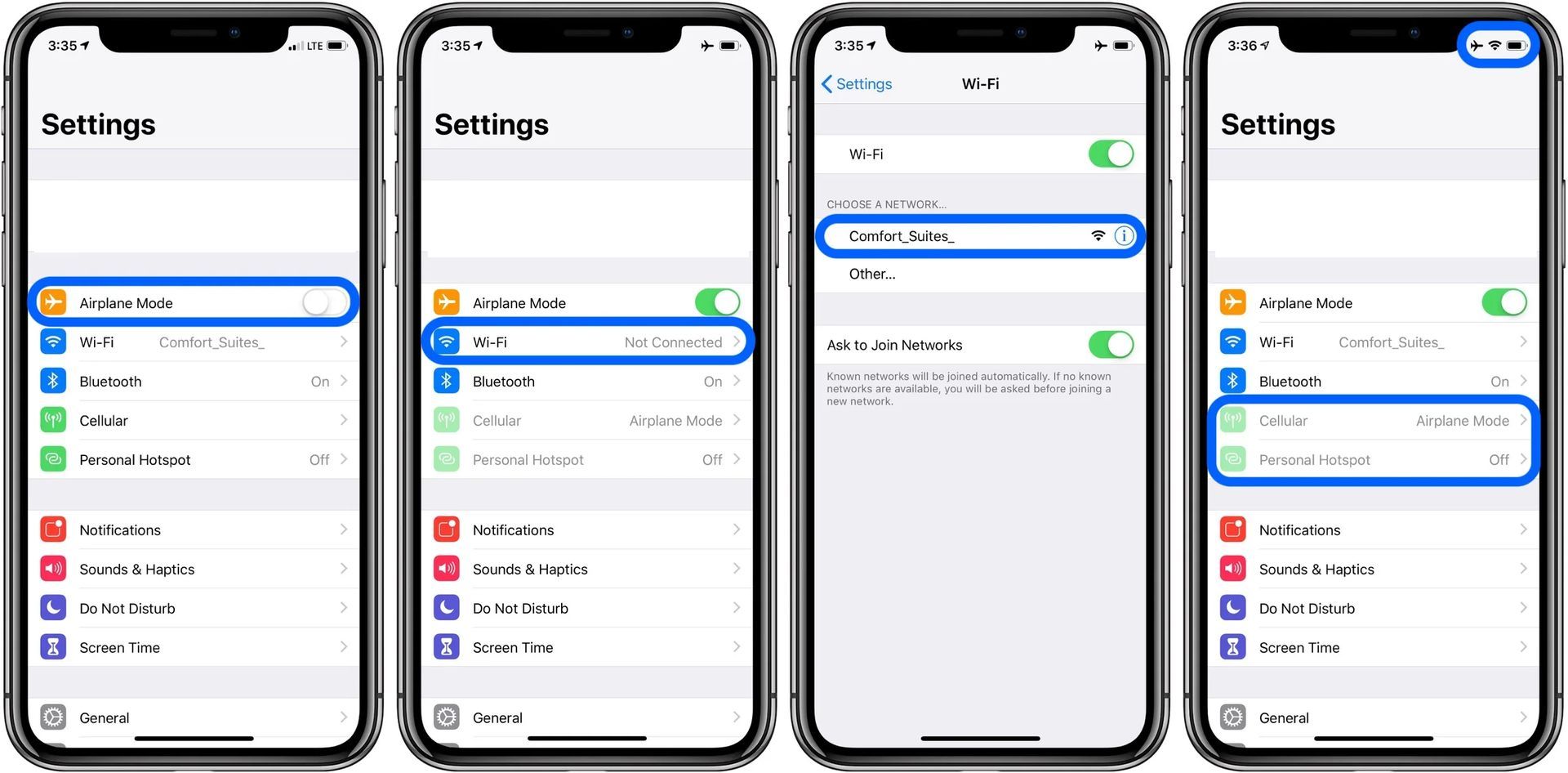
Ative e desative o modo avião no aplicativo de configurações do iPhone. Esta ação simples pode resolver problemas menores relacionados à rede que pode estar causando o erro do YouTube.
Permitir que o YouTube use dados móveis
Certifique-se de que o YouTube tenha permissão para utilizar dados móveis em seu iPhone. No Configurações aplicativo, localize YouTube e habilite o Alternar dados móveis.
Verificando o status do servidor do YouTube
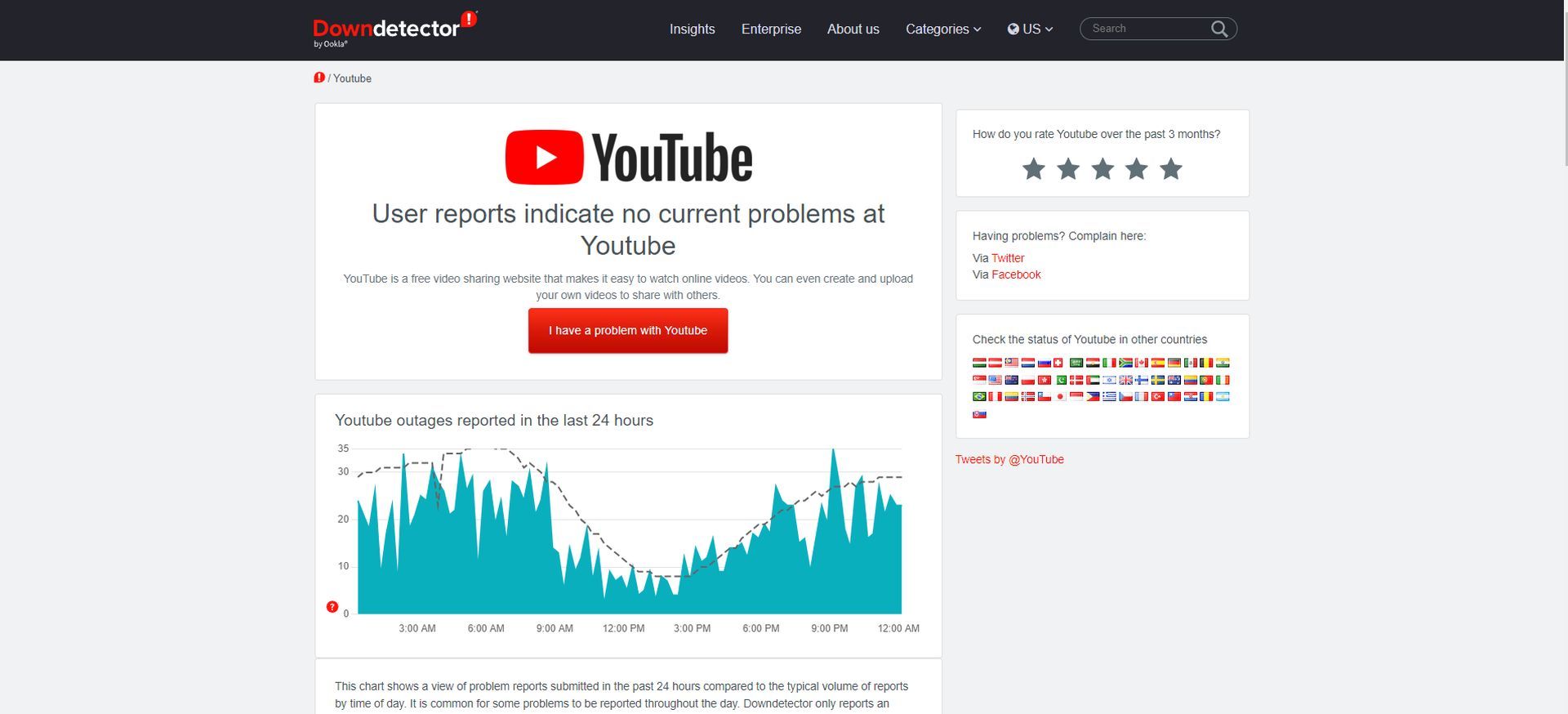
Antes de prosseguir com outras soluções, é aconselhável verificar se o YouTube está passando por alguma interrupção de serviço. Sites como o Downdetector fornecer informações em tempo real sobre interrupções de aplicativos e serviços, incluindo o YouTube.
Usando o modo de navegação anônima
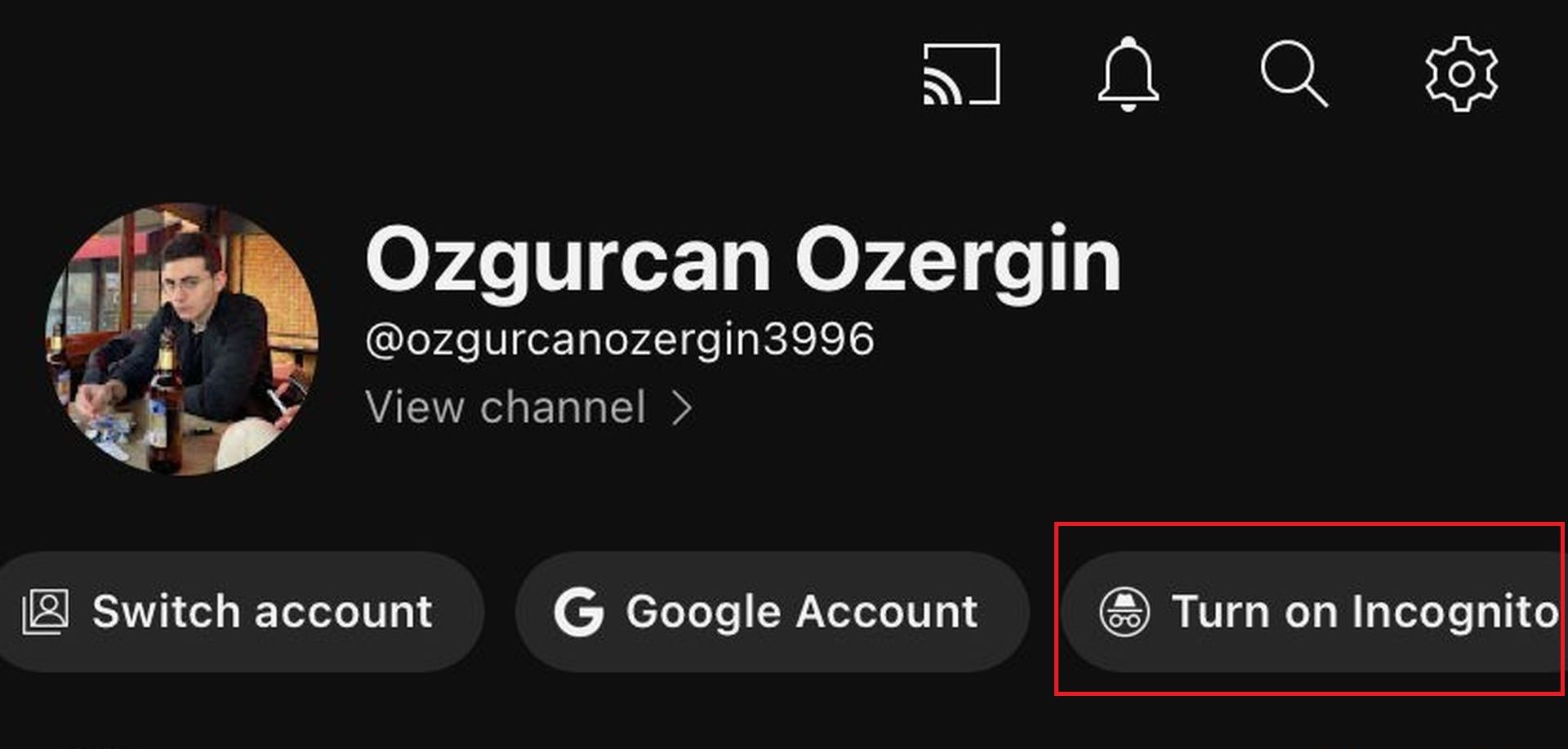
Se os servidores do YouTube estiverem funcionando corretamente, tente usar o aplicativo no modo anônimo. Isso ajudará a determinar se o erro está relacionado à conta ou não. Acesse o modo de navegação anônima tocando no ícone do perfil no canto superior direito do aplicativo do YouTube e selecionando o botão ‘Ativar o modo de navegação anônima’ opção.
Saindo e entrando novamente
Sair do aplicativo do YouTube e fazer login novamente pode resolver problemas relacionados à autenticação que podem acionar o erro “Algo deu errado”. Siga as etapas descritas abaixo para sair e entrar novamente em sua conta do YouTube.
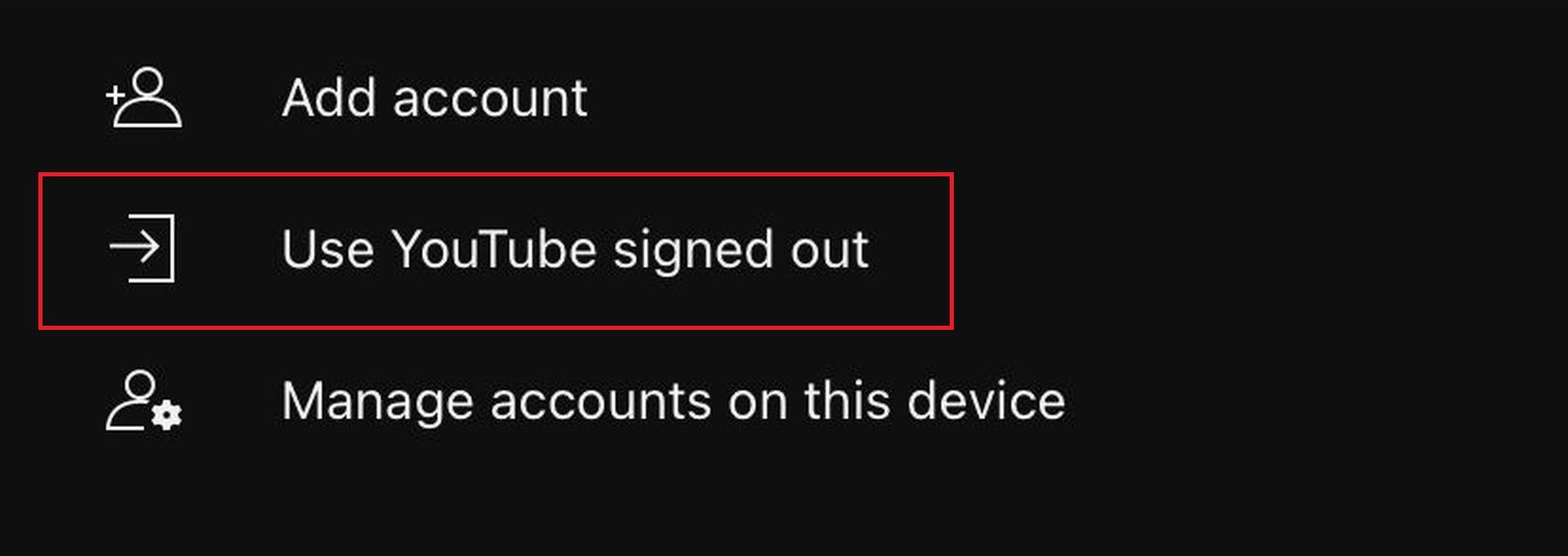
- Inicie o aplicativo do YouTube no seu dispositivo e toque no ícone de perfil localizado no canto superior direito.
- Nas opções que aparecem, selecione o nome da sua conta.
- Escolha o “Usar o YouTube desconectado” opção.
- Toque no ícone do perfil mais uma vez e selecione o “Entrar” opção.
- Faça login novamente no seu conta do YouTube usando suas credenciais.
- Depois de entrar, verifique se a mensagem de erro ainda persiste.
Reiniciando seu iPhone
Reiniciar o iPhone é um método confiável para resolver várias falhas temporárias. Se o erro for causado por um processo em segundo plano com defeito, uma simples reinicialização geralmente pode corrigir o problema.
Atualizando o aplicativo do YouTube
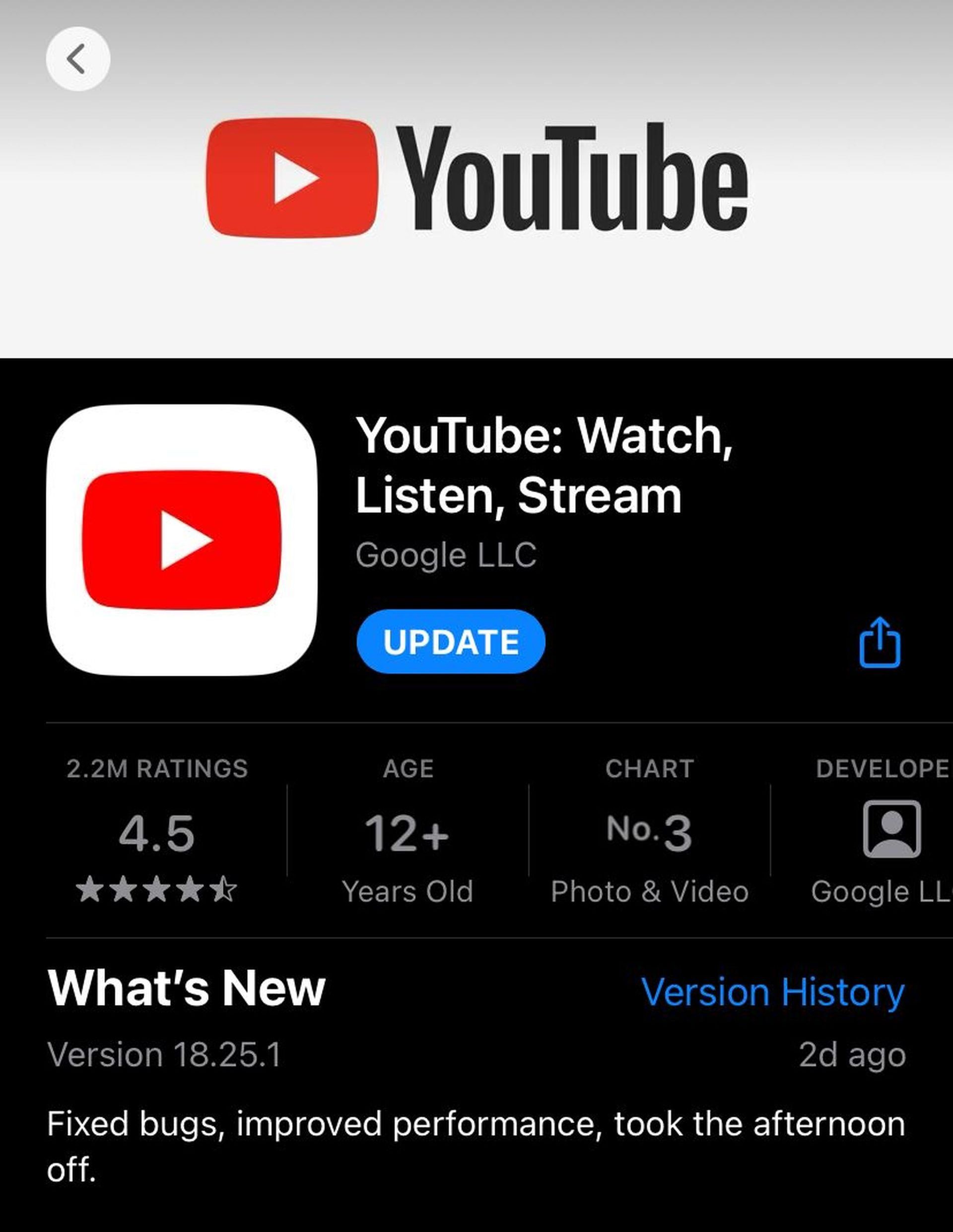
Usando um versão desatualizada do aplicativo do YouTube pode contribuir para erros. Visite a App Store no seu iPhone e verifique se uma versão atualizada do aplicativo está disponível. Atualize o aplicativo e verifique se o erro persiste.
Alteração do servidor DNS
Mudar para um servidor DNS diferente pode potencialmente resolver o mau funcionamento do aplicativo do YouTube causado por problemas com o servidor padrão do seu ISP. Siga as etapas descritas abaixo para definir uma configuração manual do servidor DNS no seu iPhone.
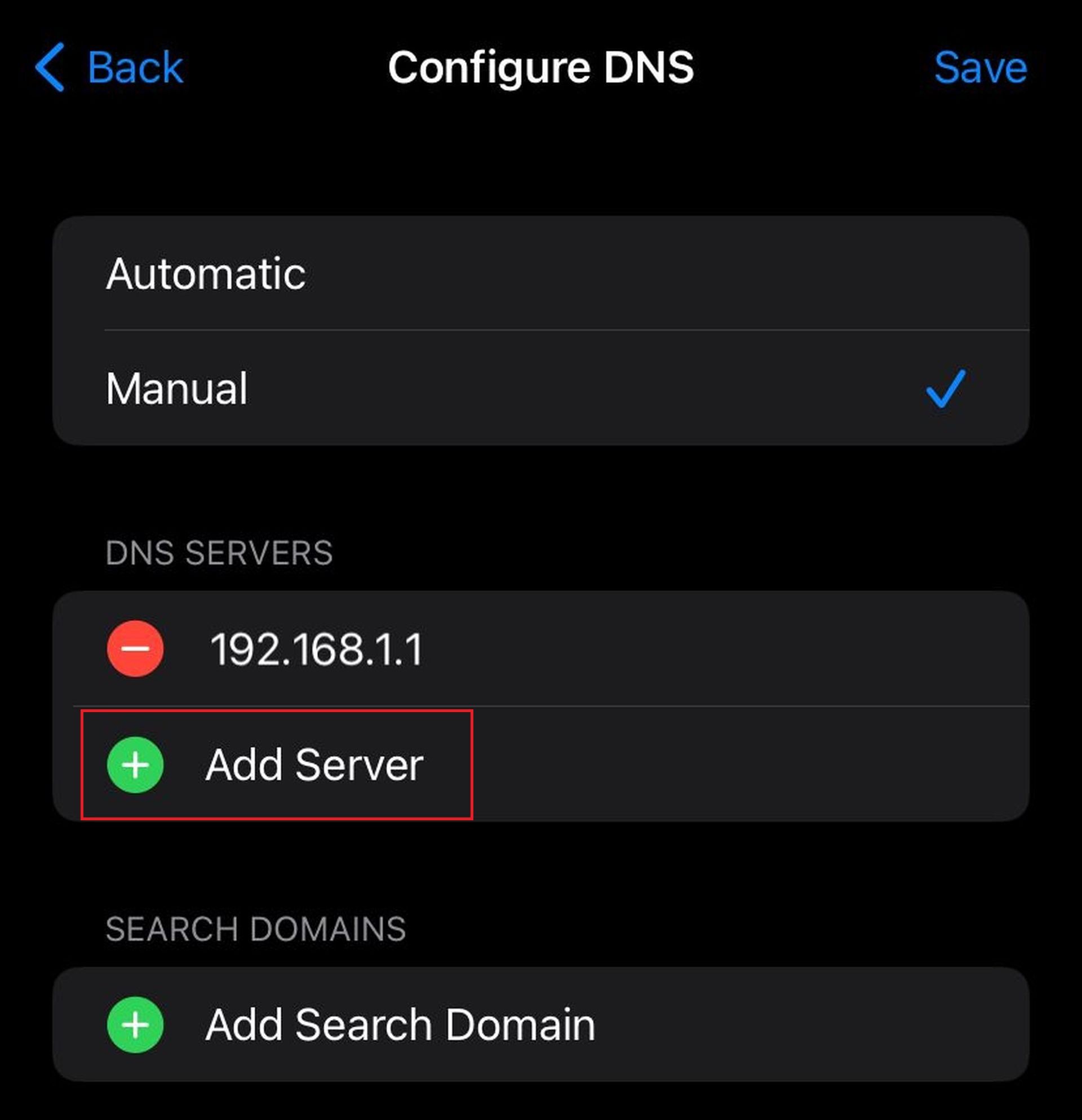
- Abra o Configurações aplicativo no seu iPhone e toque em “Wi-fi.”
- Localize sua rede Wi-Fi e toque no ícone de informação (info) próximo a.
- Role para baixo até encontrar o “DNS” seção e selecione “Configurar DNS.”
- Escolha o “Manual” opção para definir manualmente as configurações de DNS.
- Se houver entradas pré-existentes em “Servidores DNS,” Remova eles.
- Toque em “Adicionar servidor” e entrar “8.8.8.8” como o endereço do servidor DNS.
- Crie outra entrada tocando em “Adicionar servidor” novamente e entre “8.8.4.4” como o endereço do servidor DNS.
- Finalmente, toque em “Salvar” para salvar as alterações em suas configurações de DNS.
Desativando VPN temporariamente
Se você estiver utilizando uma conexão VPN para acessar vídeos do YouTube não disponíveis em seu país, desativando temporariamente a VPN pode ajudar a solucionar o erro. Desative sua conexão VPN e verifique se a mensagem de erro desaparece.
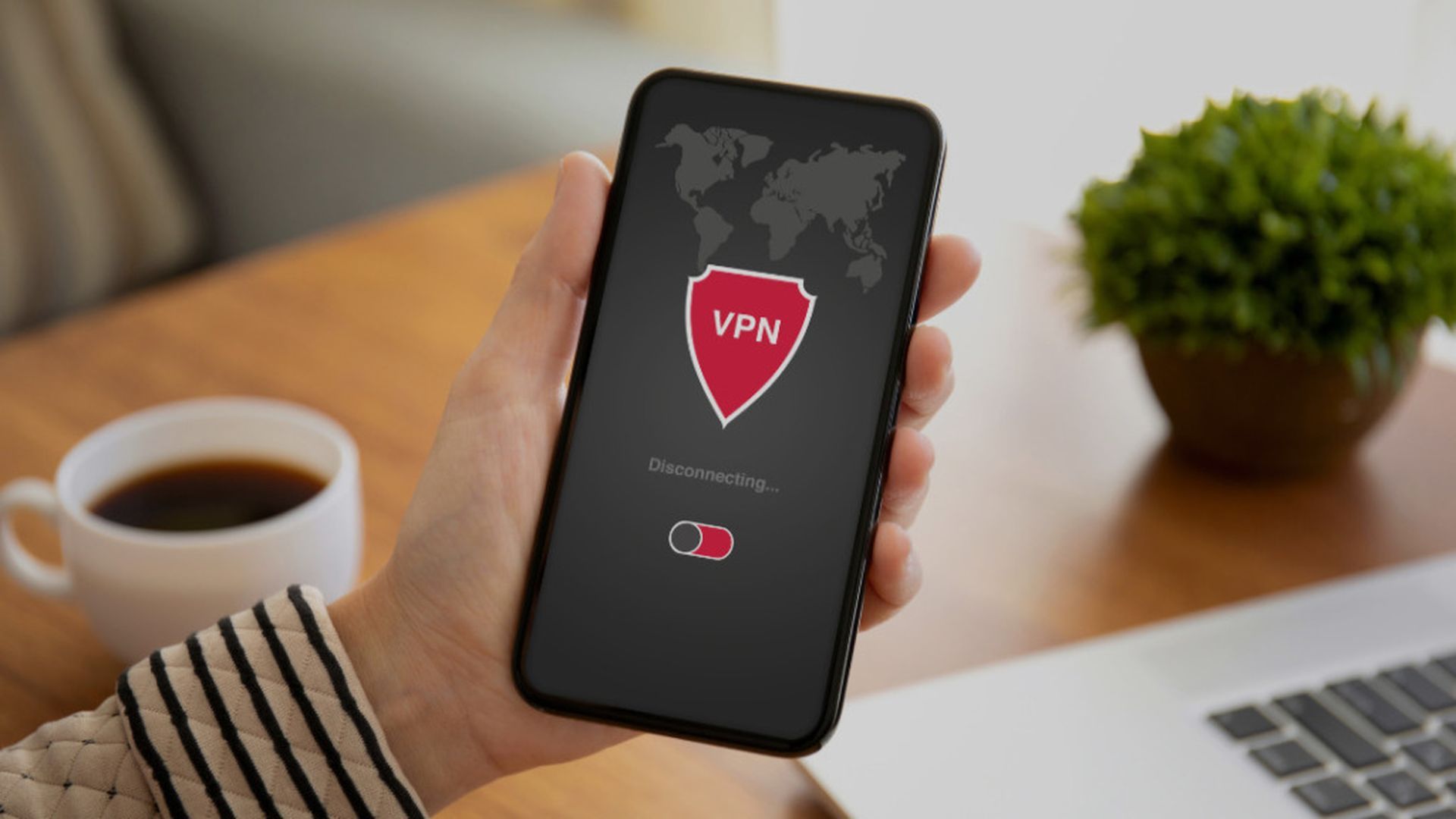
Redefinindo as configurações de rede
Nos casos em que as alterações recentes nas configurações de rede do seu iPhone são suspeitas de serem a causa do erro, redefinir todas as configurações de rede para seus padrões geralmente pode resolver o problema. Siga as instruções passo a passo abaixo para realizar uma redefinição das configurações de rede.
- Lançar o Configurações aplicativo no seu iPhone.
- Toque em “Em geral” na lista de opções.
- Role para baixo e selecione “Transferir ou Redefinir iPhone” do menu.
- Na parte inferior da tela, toque no botão “Reiniciar” opção.
- No menu que aparece, escolha “Redefinir Ajustes de Rede”.
Não deixe que o erro “Algo deu errado, toque para tentar novamente” prejudique sua experiência no YouTube em seu iPhone. Ao implementar as 10 principais soluções acima mencionadas, você pode superar esse obstáculo frustrante e desfrutar de streaming ininterrupto no YouTube. Siga as etapas descritas no artigo e, em breve, você voltará a mergulhar no vasto mundo dos vídeos do YouTube.
Em uma nota final, você também pode verificar como o YouTube está bloqueando o adblock, para ter certeza de que não está ciente do problema real.
Imagem em destaque: Crédito
Source: Corrigido: algo deu errado no aplicativo do YouTube